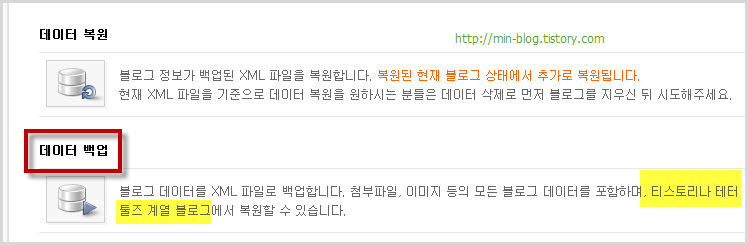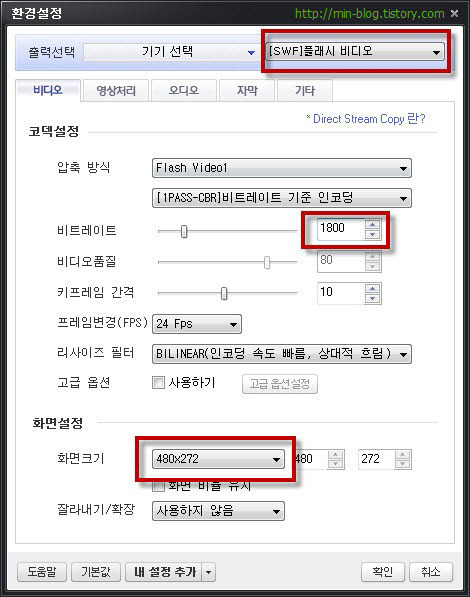※ 여기있는 모든 내용은 티스토리 블로그에 대한 것입니다.
아래 링크에서 애드센스 신청과 코드 넣기에 대해서 자세히 설명했으니 보시기 바랍니다. 애드센스 신청을 블로그만 있다고 가능한 것이 아니고 10개 정도의 글이 있고 신청을 받아드려야 한다는 것에 주의하면서 아래 링크에서 애드센스를 다는 것까지 배워보시기 바랍니다.
- 애드센스 신청 : http://chobo1.tistory.com/26
- 애드센스 코드를 티스토리 블로그에 넣기 : http://chobo1.tistory.com/27
애드센스 두 줄로 가로로 삽입
옆 그림처럼 글 위에 애드센스를 두 줄로 가로로 두개 삽입하는 것에 대한 내용은 아래에 있습니다. 예로 지금 이 글에서 글의 제목과 내용 사이에 애드센스가 가로로 두 줄 삽입하는 것입니다.
- 애드센스 두줄로 삽입하기 : http://chobo1.tistory.com/45
옆 그림의 빨간 박스처럼 카테고리의 다른 글 밑에 애드센스 한 줄 광고를 삽입하는 입니다. 별로 어렵지 않은 것으로 카테고리 밑에 한 줄 애드센스를 삽입하는 것입니다. 클릭해야 돈이 올라간다는 사실을 알아두세요.
- 애드센스 한 줄 광고 삽입 : http://chobo1.tistory.com/54
카테고리를 클릭하시면 리스트 아래에 애드센스가 나오게 하는 것입니다. 이것을 하기 위해서는 먼저 카테고리를 클릭하면 페이지에 글목록만 나오게 설정해야 합니다.
카테고리를 클릭하면 리스트만 나오게 설정하는 방법은 블로그 관리에서 스킨에서 화면출력 설정을 클릭한 선택화면에서 목록만으로 설정해야 카테고리를 클릭했을 때 리스트인 글목록만 나옵니다. 아래와 같이 카테고리가 목록으로 나오게 설정한 후에 아래 링크에서 리스트아래에 애드센스 삽입하는 것에 대해 배우시기 바랍니다.
※ 기본적으로 목록과 내용으로 선택됐습니다.
오른쪽의 카테고리를 클릭하시면 아래 그림과 같이 리스트 아래에 두개의 애드센스(노란박스)가 나타날 것입니다. 이해하셨듯이 리스트 아래에 애드센스를 삽입하는 것으로 반드시 화면은 위 그림처럼 목록만으로 하셔야 합니다.
- 리스트 아래 애드센스 삽입 : http://chobo1.tistory.com/31
카테고리 옆에 애드센스 삽입하기
저도 kay~님의 강좌인 http://ccoma.tistory.com/752 보고 카테고리 옆에 애드센스를 넣어 보았는데 자신의 포스트 폭을 생각하면서 카테고리에 애드센스를 넣어야 될 것 같았습니다.
저는 애드센스와 카테고리 사이의 간격이 있어 카테고리의 폭을 아래 그림의 빨간박스의 수치처럼 520으로 했습니다. 제가 블로그의 글쓰기 폭을 800으로수정해서요.
※ 자신 블로그의 폭은 kay~님의 강좌인 http://chobo1.tistory.com/44 을 보시면 확인하는 방법이 나와 있습니다.
애드센스의 광고수
http://ccoma.tistory.com/887 보시면 kay~님이 애드센스의 광고수에 대한 설명이 아주 자세히 나왔으니 참조하세요.
애드센스 공익 광고
저는 블로그에 애드센스를 포스트 상단에 이미지 광고와 텍스트 광고를 달았는데 이상하게 이미지 광고에만 공익광고가 나와 저는 한 쪽에는 텍스트와 이미지 광고를 다른 한쪽에는 텍스트 광고만을 삽입했고 kay~님이 공익광고가 나오는 이유를 설명한 글인 http://chobo1.tistory.com/37 을 읽어보시기 바랍니다.
애드센스를 블로그에 설치한 후 반드시 애드센스 계정이 비활성화(정지)되지 않도록 해야 하는데 아래에서 링크 페이지에서 그 방법을 설명하고 있습니다. 예로 모든 것이 저작권과 관련있듯이 특히 음악에 저작권에 대해 신경을 써야 하듯이 애드센스는 부정클릭을 방지에 많은 신경을 써야 하는 것 같습니다. 애드센스 계정이 비활성화되면 애드센스를 달 수 없을 것입니다. 그래서 부정클릭을 방지하는 것은 아래 링크 페이지 설명이 아주 유익할 것입니다.
- 애드센스 부정클릭 방지 : http://chobo1.tistory.com/49
저는 애드센스 부정클릭을 방지하기 위해서 마이센스가 아닌 제트센스를 설치했습니다. 위는 마이센스 과정을 구체적으로 설명했고 마이센스와 제트센스를 하나 설치하면 되는데 많이 사용하는 것이 마이센스이고 저는 튀어 볼려고 제트센스를 설치했는데 마음에 안 들면 마이센스로 하죠뭐. 아래 그림은 skin.html에서 </body>위에 제트센스 코드를 삽입한 그림입니다.
- 마이센스나 제트센스를 삽입하는 것은 부정클릭방지의 차단하는 것도 있지만 게시판에 유용한 글이 많으니 그것을 보는 것도 많은 도움이 될 것 같아 저는 마이센스와 제트센스의 게시판의 좋은 글을 보고 있습니다.
- 제트센스는 애드센스 클릭수 100회 제한(배너를 설치하면 200회로 할 수 있음), 마이센스 클릭수 제한 없음
애드센스 통계 수익만 공개
아래 글은 제트센스에서 가져왔는데 애드센스의 통계는 공개하지 말아야 할 것 같습니다. 부정 클릭을 방지해 주는 제트센스와 마이센스에 많은 애드센스 팁이 있으니 꼭 가 보세요.
[출처] 구글 애드센스 십계명 ^^ - http://www.zetsense.com
함부로 애드센스 코드 수정을 하지마세요
애드센스를 멋지게 한다고 많이 수정해서 애드센스 계정이 많이 비활성화(정지)됐다는 글도 많이 읽었습니다. 함부로 애드센스 코드를 수정하면 애드센스 계정의 비활성화(정지)로 애드센스로 모은 돈을 모두 날릴 수 있으니 코드를 함부로 수정하지 마세요.
애드센스 배치
저는 애드센스를 중앙에 정렬하기 위해 아래 그림과 같이 애드센스를 <div align="center">와 </div>를 사용해서 중앙정렬시켰습니다.
네이버 블로그에서는 애드센스를 달 수 없어서 티스토리 블로그와서 애드센스 남들이 수입에 부러웠는데, 부정클릭을 방지하는 제트센스 게시판에 아래와 같은 좋은 내용이 있어서 가져왔습니다. 아래 내용에 대한 제목은 남들의 애드센스 수입을 부러워하지 말라였습니다.
가끔 애드센스 수익공개를 하시는 분들을 보면 월 $1000 이상이 수익을 내시는 분들도 계시고 , 몇몇 분들이 큰 수입을 얻고 계십니다. 우리는 이걸 부러워하면 안됩니다. 저분들은 저 수익을 내기 위해서 하루하루 키워드에 신경쓰면서 글을쓰고, 애드센스를 항상 관리 합니다. 그리고 개인보다는 팀 단위로 움직이는 경우가 많습니다. 그렇기 때문에 개인 블로그는 저 수익을 부러워할 필요가 없습니다. 괜히 부러워해서 패배감만 늘릴 필요는 없습니다. 시간이 지나면 내 블로그에도 수익이 증가할것이고, 내 노력만큼의 수익이 늘날 것입니다.
'블로그' 카테고리의 다른 글
| 네이버 카페에 플래시(플짤/SWF/플래쉬/Flash) 올리기 (17) | 2010.03.16 |
|---|---|
| 네이버 블로그 음악 올리기 (36) | 2010.03.09 |
| 네이버 블로그에서 플래시(SWF) 올리기 (22) | 2010.03.07 |
| 블로그 데이터 백업하는 이유 - 네이버 블로그 백업과 복구 (6) | 2010.03.05 |
| 다음블로그에 플래시(SWF/FLASH/플짤)올리기 (24) | 2010.03.04 |
| 누구의 블로그인지 남에게 바로 알려주기 방법 - 블로그 파비콘 등록 (7) | 2010.02.19 |
| 사진(음악/플래시/동영상) 등이 엑박이 나타나지 않게 하려면 (11) | 2010.02.18 |
| 블로그 주소 변경해서 좋은 점과 나쁜 점 (8) | 2010.02.17 |